تحدثنا من قبل عن تحميل وتثبيت وتشغيل نظام التشغيل android prime os على الفلاش ميموري واليوم سنتحدث عن تحميل وتثبيت نظام التشغيل prime os على الكمبيوتر بشكل أساسي بمعني ان نظام التشغيل Android Prime OS ، سوف نقوم بتثبيته بشكل أساسي على الكمبيوتر أو laptop ، مما يعني أنه سيبقى بشكل أساسي على الهارد.
متطلبات نظام التشغيل Prime OS
- تنزيل نظام التشغيل Prime OS.
- أداة Rufus.
- فلاش ميموري لا تقل عن 8 جيجا بايت.
تحميل نظام التشغيل Android Prime OS
أول شيء علينا القيام به هو الدخول إلى هذا الموقع ، ستجد الرابط في أسفل المقالة ثم النزول الي الأسفل وتنزيل أحدث إصدار وهو PRIME OS ANDROID 11.
هنا انتظر Prime OS لإنهاء التنزيل.
تنزيل أداة Rufus
ثم ندخل هذا الموقع ، ستجد الرابط في أسفل المقالة ، قم بالتمرير لأسفل وانقر على Rufus.
كيفية تثبيت نظام برايم او اس علي الفلاش ميموري
نفتح أداة RUFUS ، ونقوم بتركيب الفلاش ميموري ، ثم نضغط على SELECT ، ثم نختار الإصدار ، ثم نضغط على Open.
ثم اضغط على START.
ثم اضغط على OK ، ثم Yes ، ثم انتظر حتى تنتهي من تهيئة الفلاش ويعمل BOOT للفلاش بنظام التشغيل Prime OS.
بذلك انتهى من تنزيل Android Prime OS على الفلاش وعمل الفلاش BOOT بنظام التشغيل Prime OS ، ثم ننقر علي CLOSE ثم قم بأعاد تشغيل للكمبيوتر.
هنا ، سأضغط على F12. هنا ، في ملاحظة ، يجب أن يكون الهارد فارغًا لأن نظام التشغيل Prime OS ، الذي نقوم بتثبته ، سيقوم بتهيئة الهارد ، ثم اختيار ذاكرة الفلاش. لدي الخيار الثاني واضغط على Enter.
هنا سوف نختار الخيار الرابع وهو Advanced Options ثم نضغط Enter.
هنا سنختار الخيار الرابع ونضغط على Enter.
هنا سوف نختار الخيار الأول. لاحظ أن الهارد يجب أن يكون فارغًا لأن نظام التشغيل Prime OS الذي نقوم بتثبته ، سيقوم بتهيئة الهارد واختيار OK ثم الضغط على Enter.
هنا ينبهني إلى أن hard disk تمت تهيئته بنسبة 100٪. سنختار Yes ونضغط على Enter. إنه هنا لتهيئة hard disk.
تثبيت Prime OS على جهاز الكمبيوتر أو laptop بشكل أساسي
هنا هو هيئ الهارد وبعد ذلك يبدأ في تحميل نظام التشغيل Prime OS بشكل أساسي على hard disk.
هنا ، بقى نظام التشغيل Prime OS بشكل أساسي على hard ، ثم نقوم بإزالة الفلاش من الكمبيوتر أو laptop ، وسنختار الخيار الأول ونضغط على Enter.
هنا سنختار الخيار الأول ونضغط على Enter.
هنا نضغط على proceed.
هنا نكتب اسم المستخدم ، ثم نختار المنطقة ، ثم نضغط علي Proceed.
ثم انقر فوق Accept.
هذا كل شيء ، وهذه هي الواجهة الرئيسية لنظام Prime OS.
الأدوات المذكورة في الشرح
موقع أداة rufus: اضغط هنا
موقع تحميل prime os: اضغط هنا
إذا تم حظر الموقع ، فانتقل إلى الموقع الرسمي Prime os: اضغط هنا
كيفية التحميل من الموقع الرسمي Prime os
1. اختر من Device:
x86.
2. اختر من Version:
نظام التشغيل Prime 2.1.0 (Bete) Android 11 (x86).
3. اختر من Type:
iso.
4. اضغطDownload Now.
لمشاهدة الفيديو: اضغط هنا
وبهذا انتهى موضوعنا وهو تحميل وتثبيت نظام التشغيل prime os على الكمبيوتر بشكل أساسي. أتمنى أن تكون قد استفدت. السلام عليكم ورحمة الله وبركاته




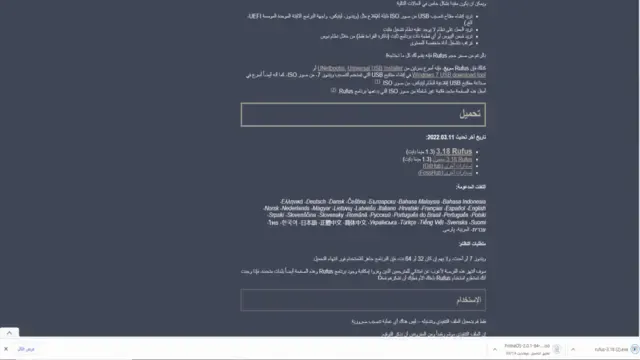
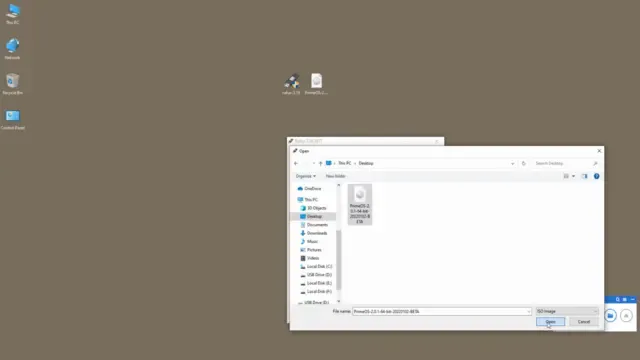
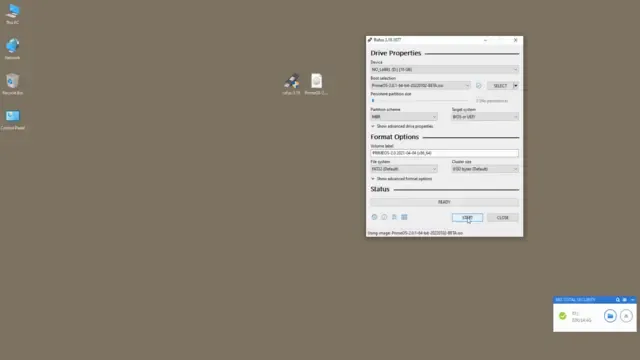
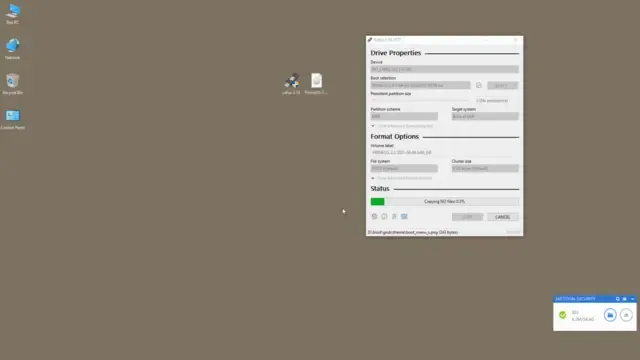





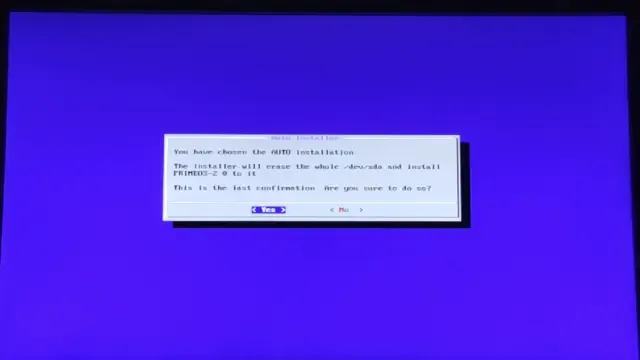


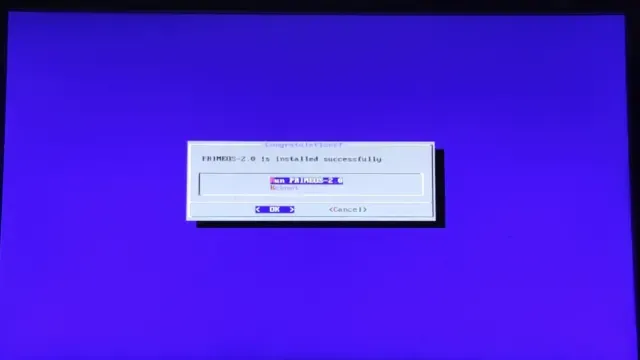






 @font-face {
font-family: 'YourFont';
src: url('yourfont.woff2') format('woff2');
font-display: swap;
}
@font-face {
font-family: 'YourFont';
src: url('yourfont.woff2') format('woff2');
font-display: swap;
}